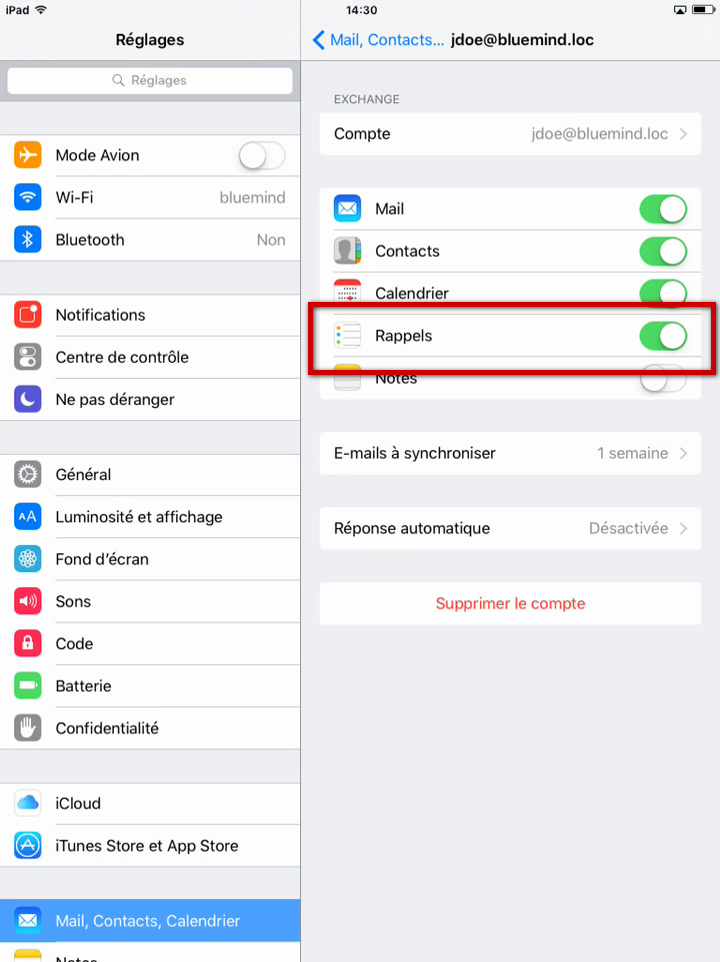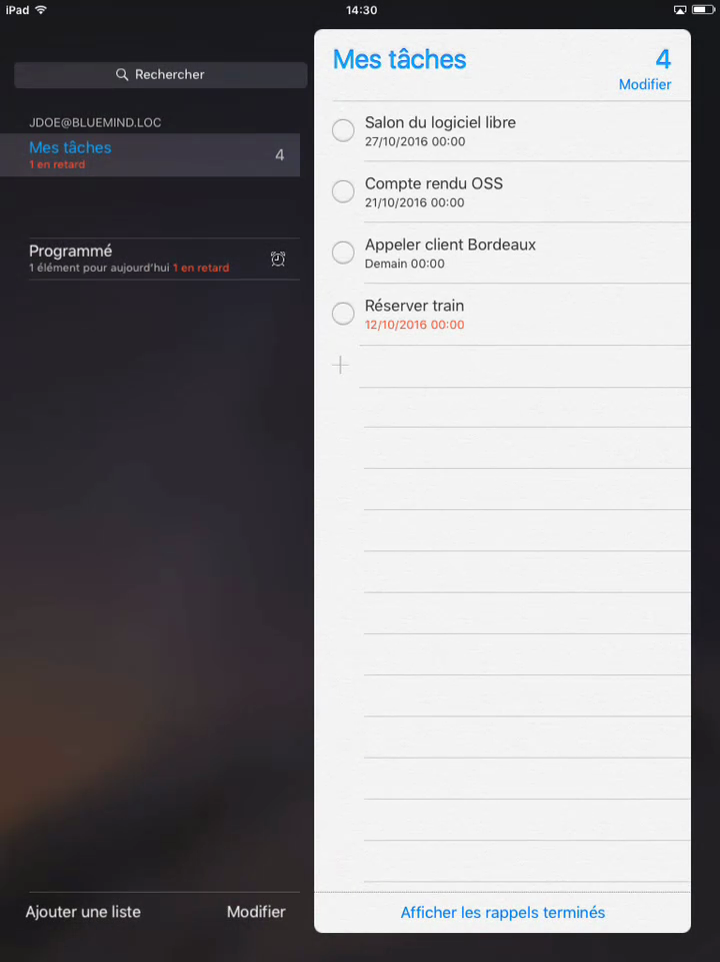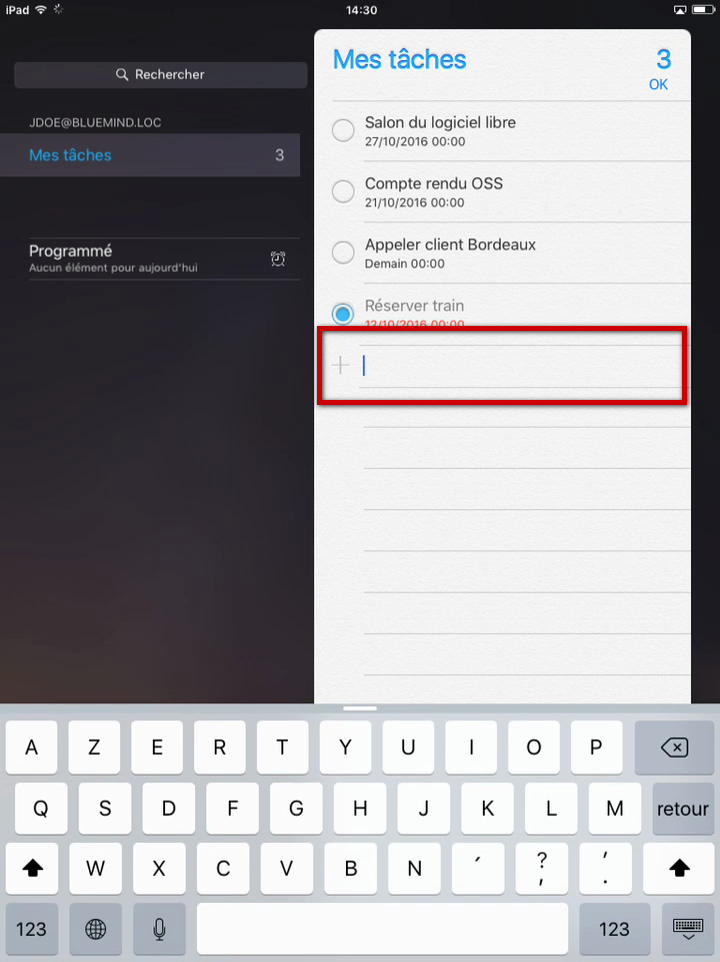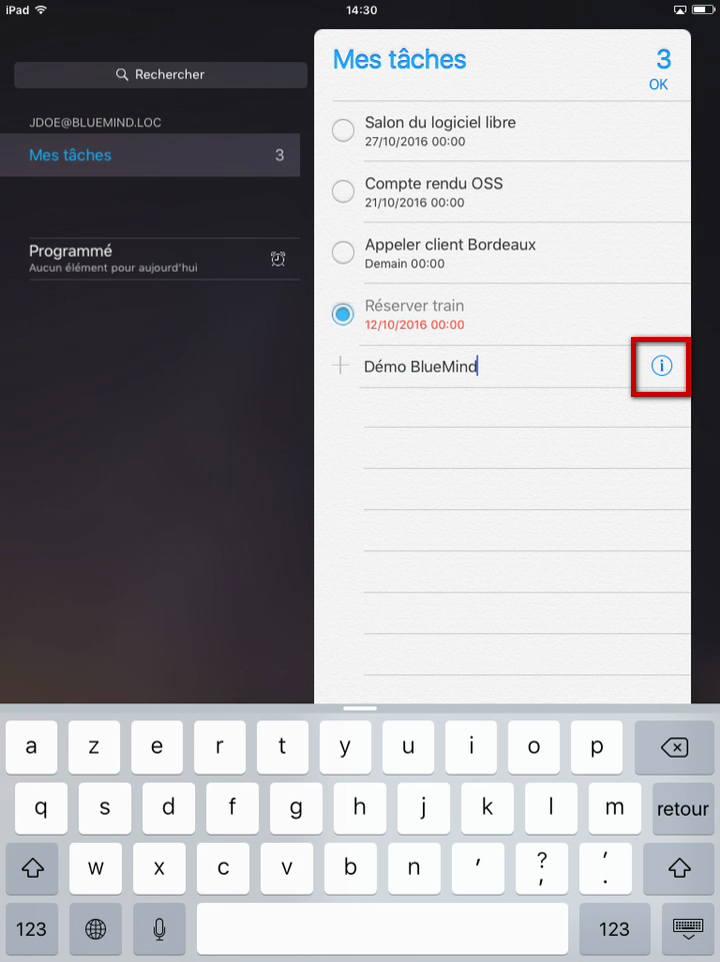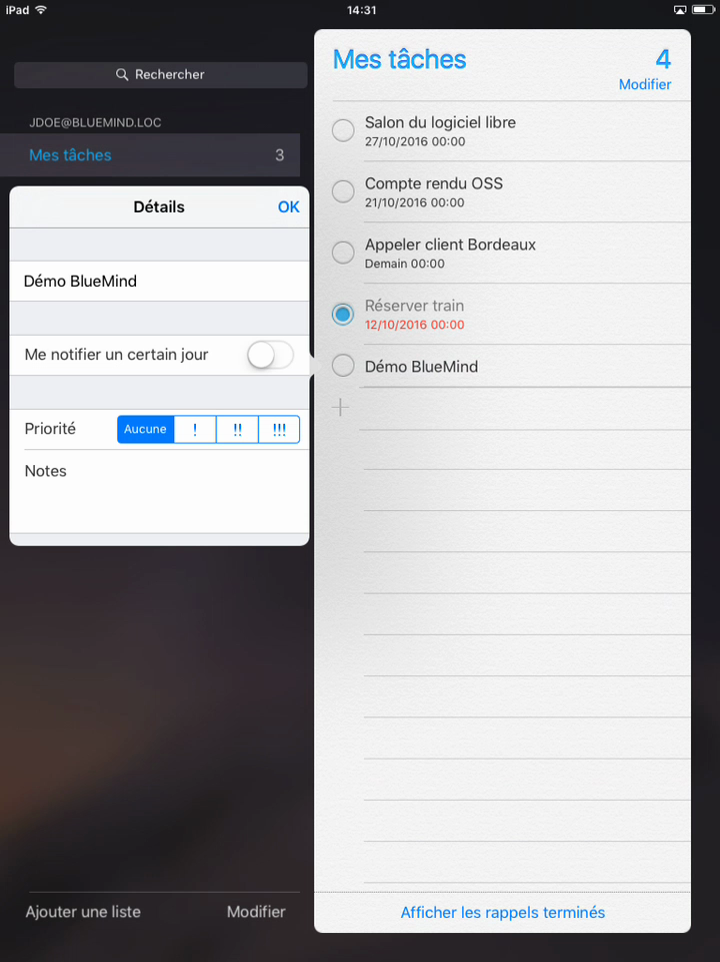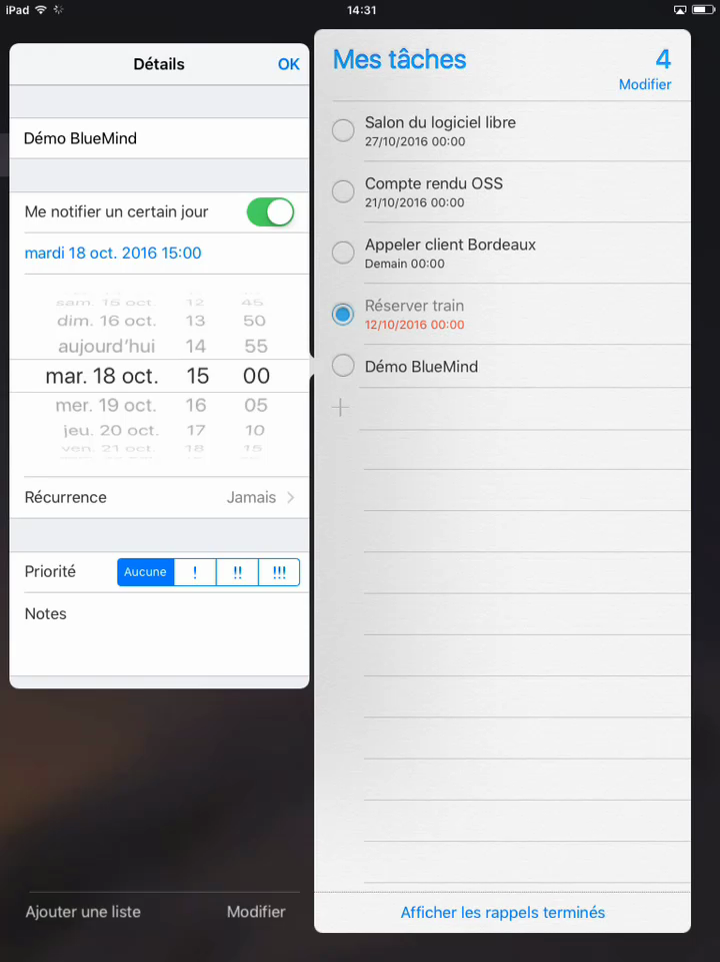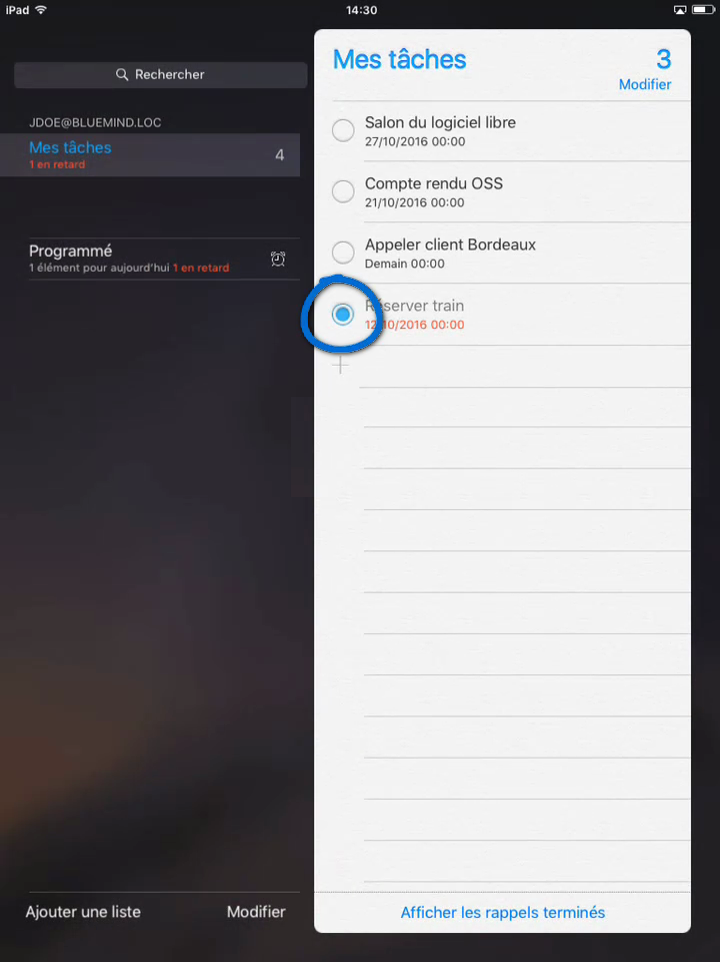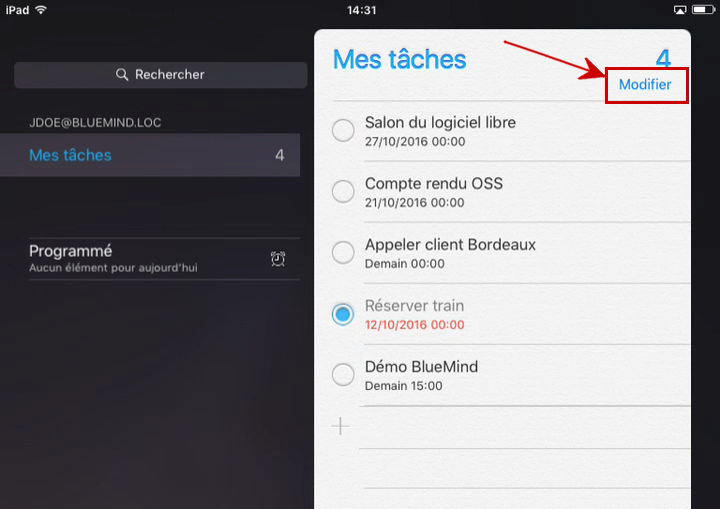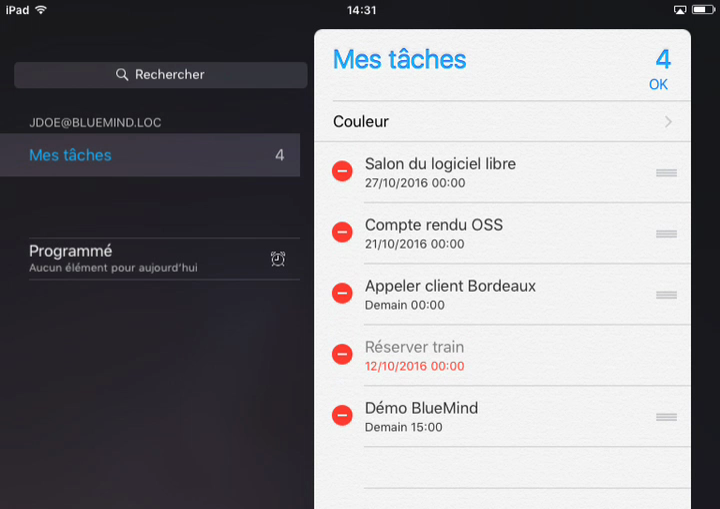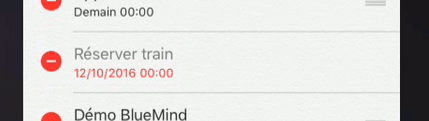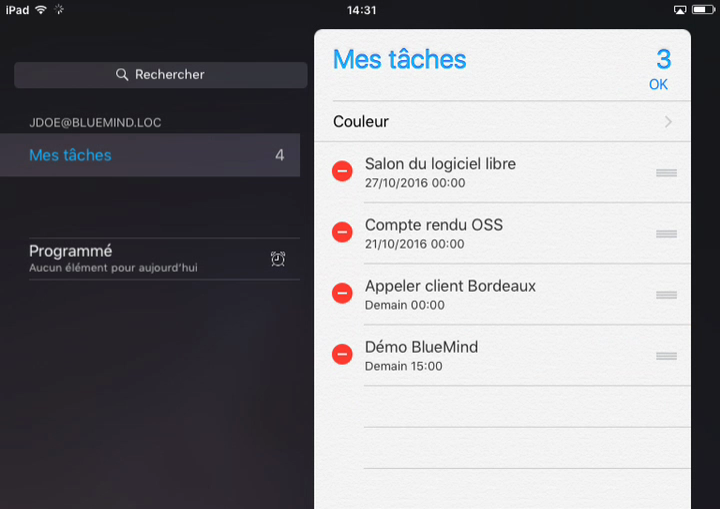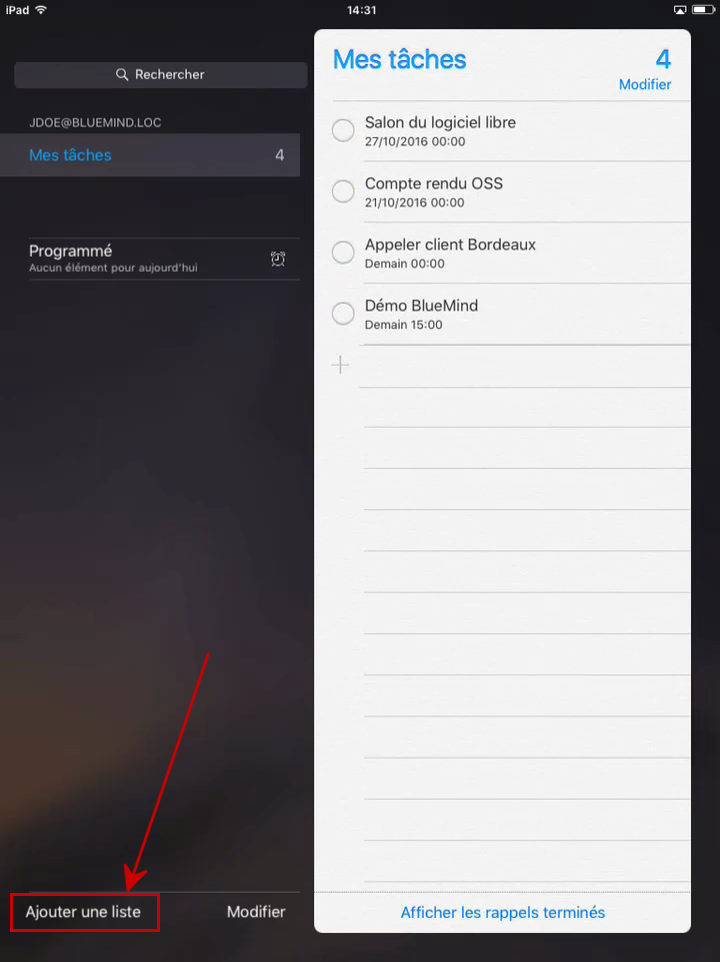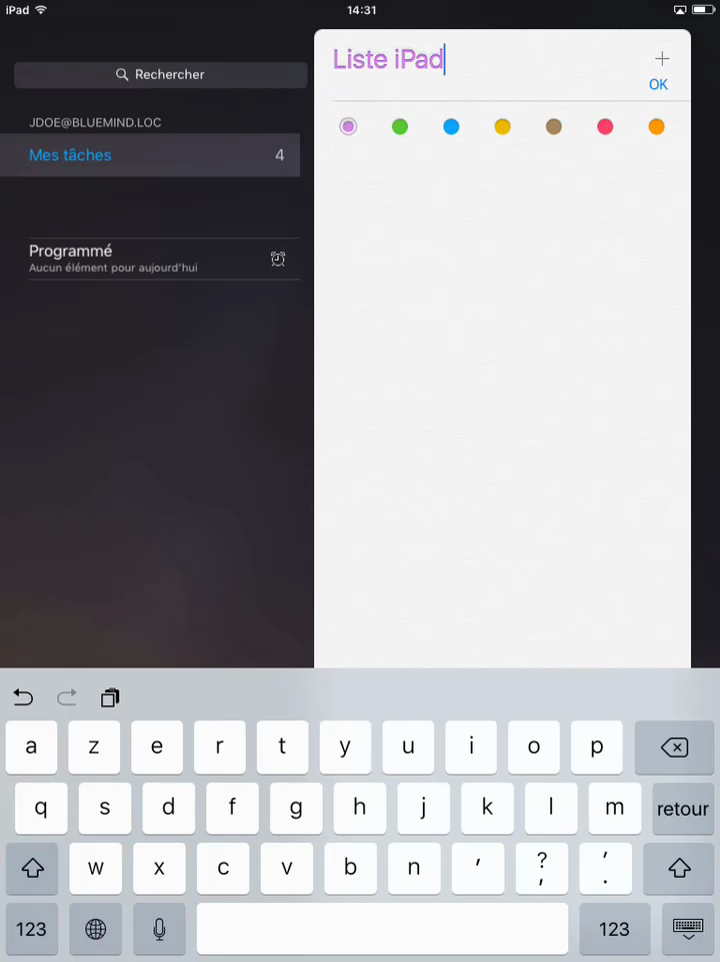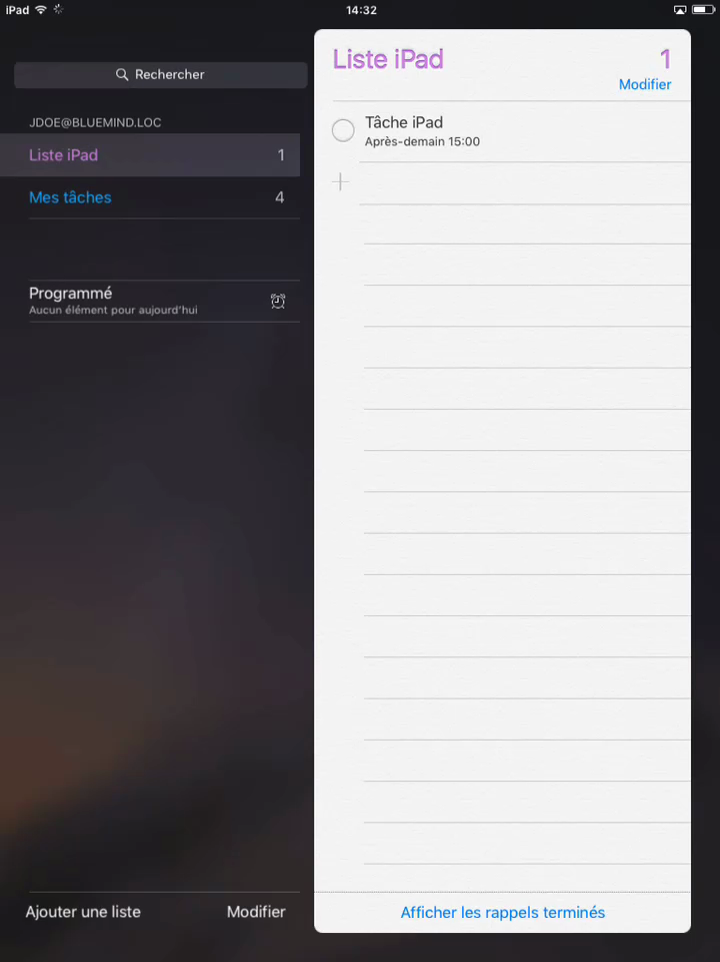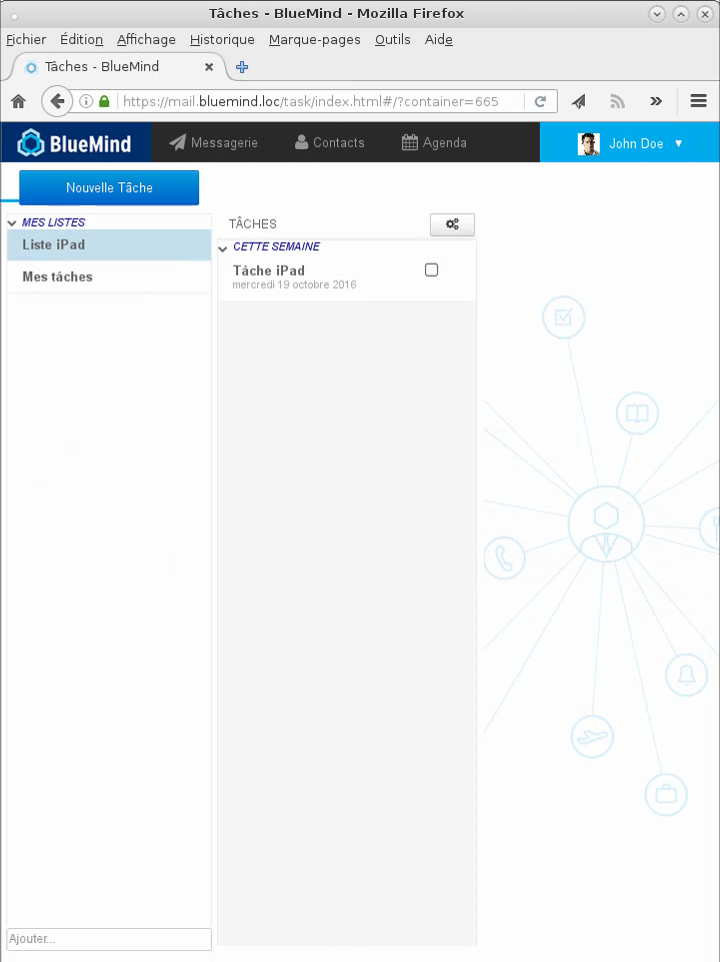Activation
Pour activer la synchronisation des tâches, se rendre dans les réglages > Mail, Contacts, Calendrier > choisir le compte concerné et activer les rappels :
Consulter ses tâches
Dès l'activation de la fonctionnalité, les tâches sont automatiquement synchronisées et visibles dans l'application.
Celle-ci se présente en 2 colonnes :
- la colonne de gauche propose les listes de tâches et accès aux fonctionnalités. De haut en bas :
- le champs de recherche
- listes de tâches de l'utilisateur
- les tâches du jour ("Programmé")
- actions sur les listes :ajouter, modifier
- la colonne de droite présente les tâches de la liste actuellement sélectionnée
Actions sur les tâches
Créer une tâche
Pour ajouter une nouvelle liste, taper sur la ligne 1ère ligne disponible précédée du signe '+' en bas de la liste des tâches :
Saisir le nom de la tâche :
Taper sur l'icône en fin de ligne pour accéder aux informations complémentaires :
« Me notifier un certain jour » permet de définir la date d'échéance de la tâche :
Marquer comme terminée
Taper sur le bouton radio situé devant la tâche :
Supprimer une tâche
Passer en mode modification en haut de la liste des tâches :
Un symbole "sens interdit" apparaît devant chaque tâche à la place du bouton de validation de la tâche :
Faire glisser la tâche vers la gauche pour accéder aux boutons d'actions et taper sur "Supprimer" :
La tâche a disparu de la liste :
Taper sur "OK" en haut à droite pour valider les modifications et revenir au mode consultation.
Créer une liste de tâches
Taper sur « Ajouter une liste » en bas à gauche de l'écran :
Entrer le nom de la liste et choisir une couleur personnalisée :
Taper sur <OK> en haut à droite pour valider.
La liste est créer et sélectionnée, ajouter tout de suite des tâches si désiré :
Les nouveautés sont immédiatement synchronisées et visibles dans BlueMind :